Практическое руководство. Отображение содержимого ListView с помощью GridView
В этом примере показано, как определить режим представления GridView для элемента управления ListView.
Пример
Определить режим представления GridView можно, задав объекты GridViewColumn. В следующем примере показано, как определить объекты GridViewColumn, которые привязываются к содержимому данных для элемента управления ListView. В этом примере GridView задаются три объекта GridViewColumn, связанных с полями FirstName, LastName и EmployeeNumber источника EmployeeInfoDataSource, который определяется как свойство ItemsSource элемента управления ListView.
<ListView ItemsSource="{Binding Source={StaticResource EmployeeInfoDataSource}}">
<ListView.View>
<GridView AllowsColumnReorder="true" ColumnHeaderToolTip="Employee Information">
<GridViewColumn DisplayMemberBinding="{Binding Path=FirstName}" Header="First Name" Width="100"/>
<GridViewColumn DisplayMemberBinding="{Binding Path=LastName}" Width="100">
<GridViewColumnHeader>Last Name
<GridViewColumnHeader.ContextMenu>
<ContextMenu MenuItem.Click="LastNameCM_Click" Name="LastNameCM">
<MenuItem Header="Ascending" />
<MenuItem Header="Descending" />
</ContextMenu>
</GridViewColumnHeader.ContextMenu>
</GridViewColumnHeader>
</GridViewColumn>
<GridViewColumn DisplayMemberBinding="{Binding Path=EmployeeNumber}" Header="Employee No." Width="100"/>
</GridView>
</ListView.View>
</ListView>
На рисунке ниже показано, как выглядит этот пример.
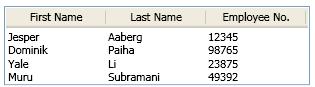
См. также
.NET Desktop feedback
Обратная связь
Ожидается в ближайшее время: в течение 2024 года мы постепенно откажемся от GitHub Issues как механизма обратной связи для контента и заменим его новой системой обратной связи. Дополнительные сведения см. в разделе https://aka.ms/ContentUserFeedback.
Отправить и просмотреть отзыв по
